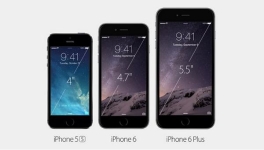
Как да калибрирате екрана на iPhone?
Статията ще покаже как да се направи калибрирането на екрана на iPhone.
Ако едно или друго електронно изчислително устройство не успее, например, везни, тогава трябва да се калибрира, така че да може точно да изпълнява работата си.
В днешния преглед ще говорим как да калибрираме екрана на iPhone или да го донесете на фабричните настройки. Такива мерки ще са необходими, когато iPhone не отговаря на команди, когато работи с дисплея си.
Как да калибрирате екрана на iPhone?
Метод на първия: Калибриране на сензора за камиони
- Отиди до стаята с не прекалено ярко осветление. Не забравяйте, че ще работим с яркост, така че можете да изключите светлината в стаята, ако идва през деня.
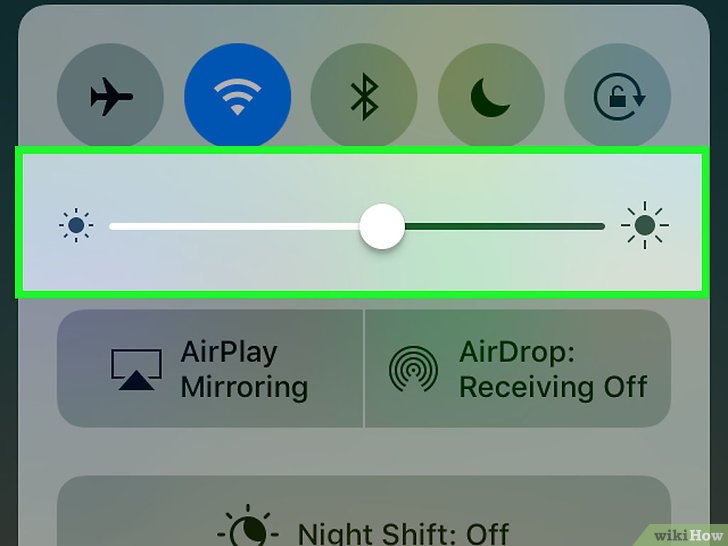
Как да подобрим чувствителността на екрана в iPhone?
- След това по телефона отидете в настройките му, като кликнете върху иконата на предавката
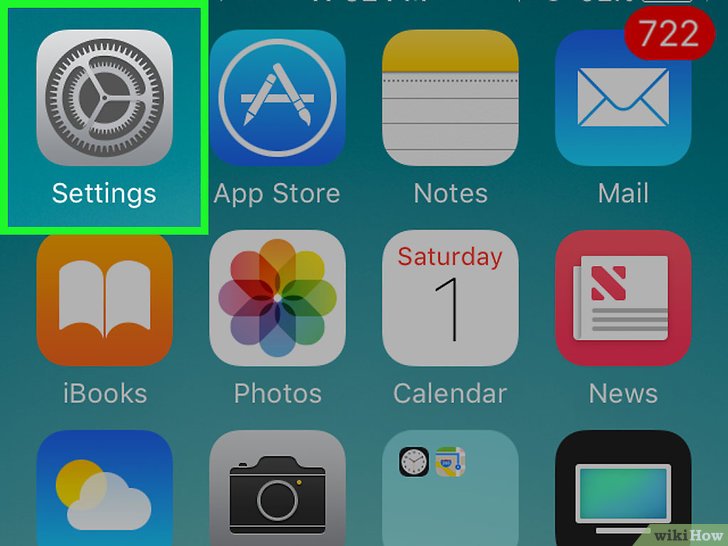
Как да подобрим чувствителността на екрана в iPhone?
- Следващ курс Списъкът с настройки отидете на елемента, за да регулирате яркостта, както е показано на екрана.
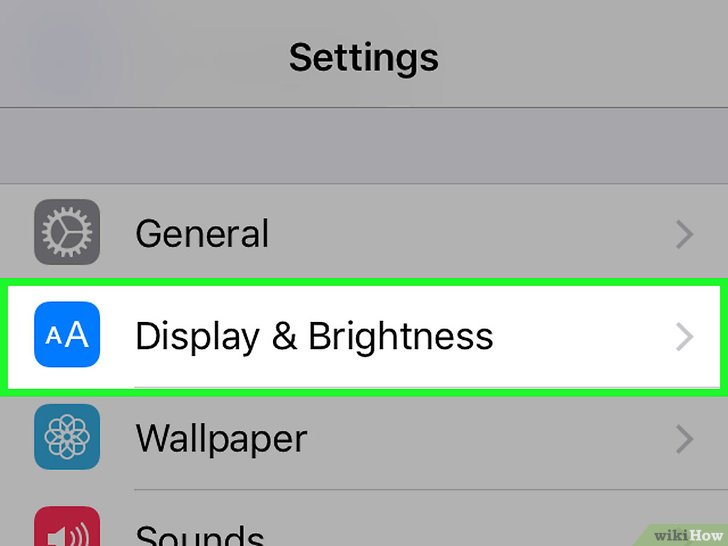
Как да подобрим чувствителността на екрана в iPhone?
- Тук трябва да изключите Autowarity, като плъзнете плъзгача до подходящата позиция.
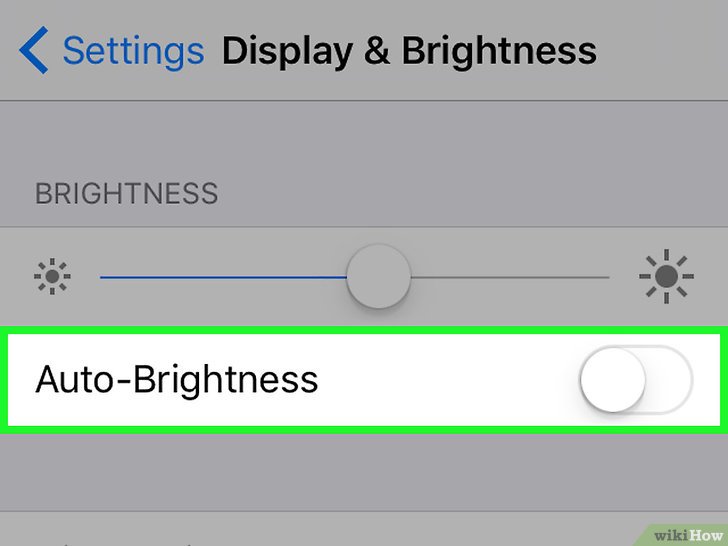
Как да подобрим чувствителността на екрана в iPhone?
- Тогава ще трябва да конфигурираме яркостта. По-точно, яркостта трябва да бъде намалена до минимални стойности, като също плъзга плъзгача наляво.
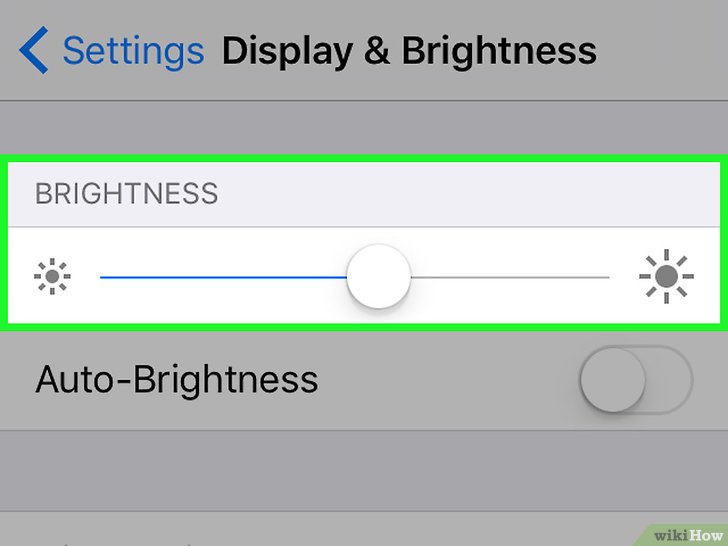
Как да подобрим чувствителността на екрана в iPhone?
- Сега можете да се върнете към параметрите за автоматично управление. Обръщаме отново аутарството, като плъзгаме плъзгача надясно и той ще светне в зелено. Плъзгачът на яркост автоматично ще се премести надясно, т.е. телефонът ще конфигурира необходимата стойност на яркостта.
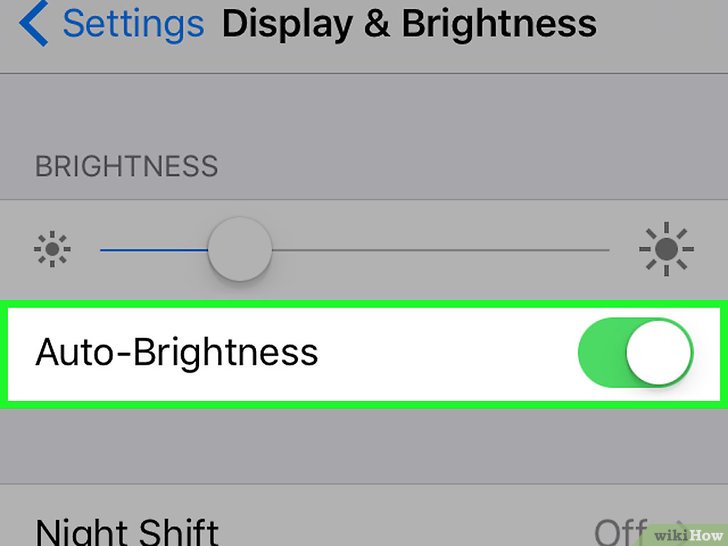
Как да подобрим чувствителността на екрана в iPhone?
Метод на второто: Създаване на копие, възстановяване на iPhone
- Отиваме отново в настройките, като кликнете върху иконата на предавката на екрана на телефона. Трябва да помислим, че ако екранът има определени неуспехи (например отказва да отговори на команда или да отговори на нея с грешки), тогава можем да възстановим iPhone. След това той ще спечели отново в оптимален режим и всички данни ще бъдат запазени.
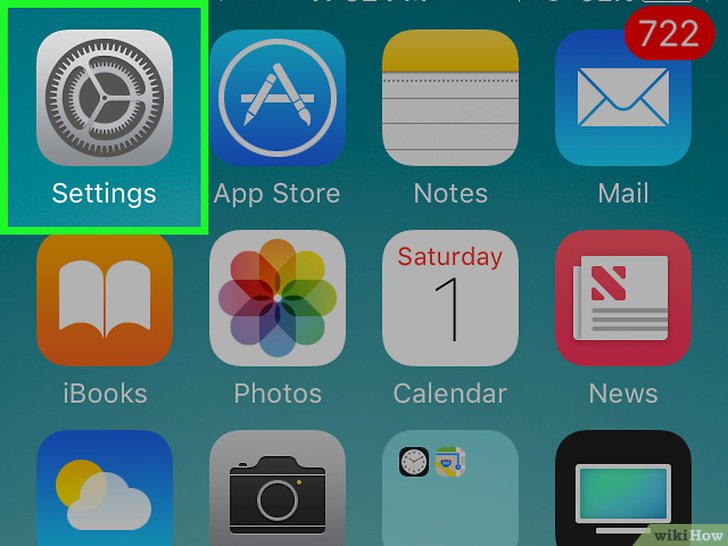
Как да подобрим чувствителността на екрана в iPhone?
- Сега обърнете внимание на следните нюанси. Ако сте собственик на стара версия на iPhone или iPhone с по-стара операционна система, тогава можете да пропуснете тази стъпка. В противен случай трябва да отидем в нашия "Apple ID". Този елемент трябва да съдържа вашия псевдоним (може да се наложи да въведете парола, ако е настъпило автоматично влизане).
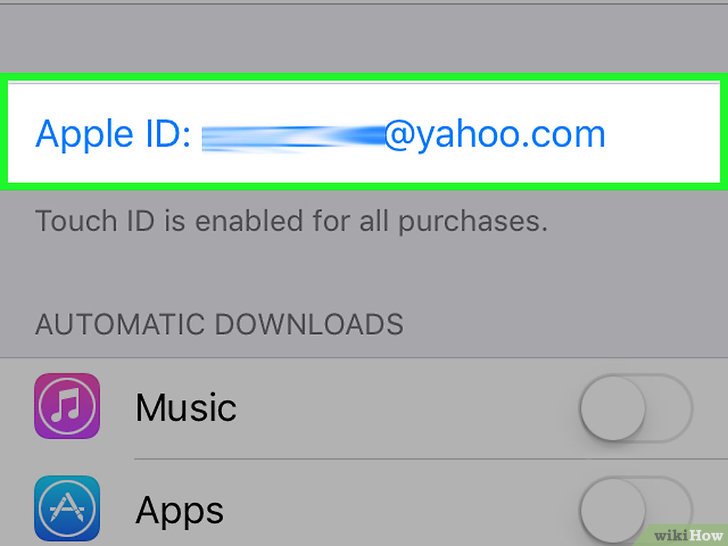
Как да подобрим чувствителността на екрана в iPhone?
- След това отидете на елемента, посочен на екрана
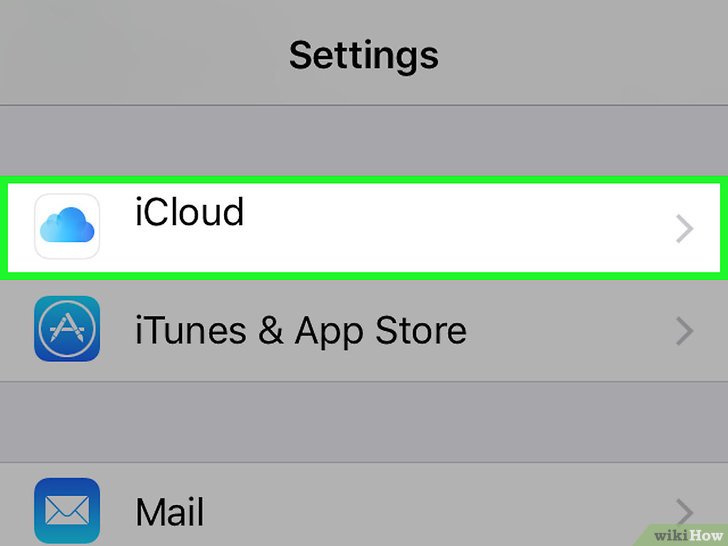
Как да подобрим чувствителността на екрана в iPhone?
- Слизам и отиваме на архиви, където трябва да обърнете внимание на плъзгача. Ако не е включено, плъзнете го в подходящата позиция.
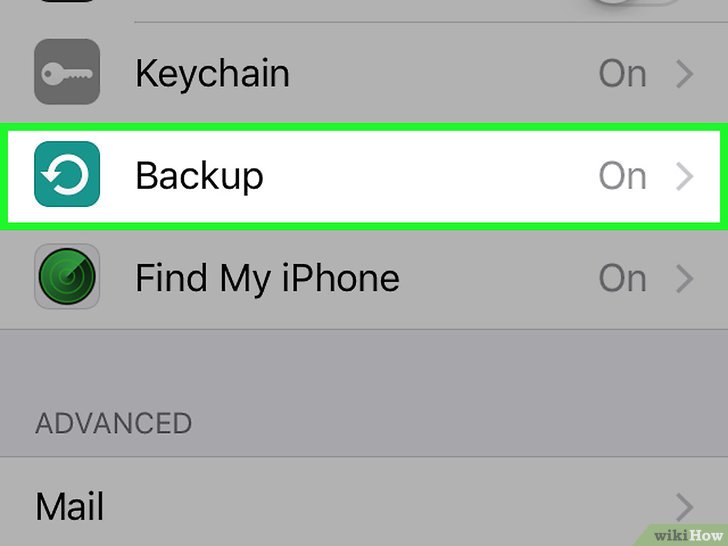
Как да подобрим чувствителността на екрана в iPhone?
- Трябва да се помни, че iPhone трябва да бъде свързан с интернет - е необходимо да се създаде копие. Сега кликнете върху " Архивиране сега."За да стартирате копие от копието (изчакайте да завършите).
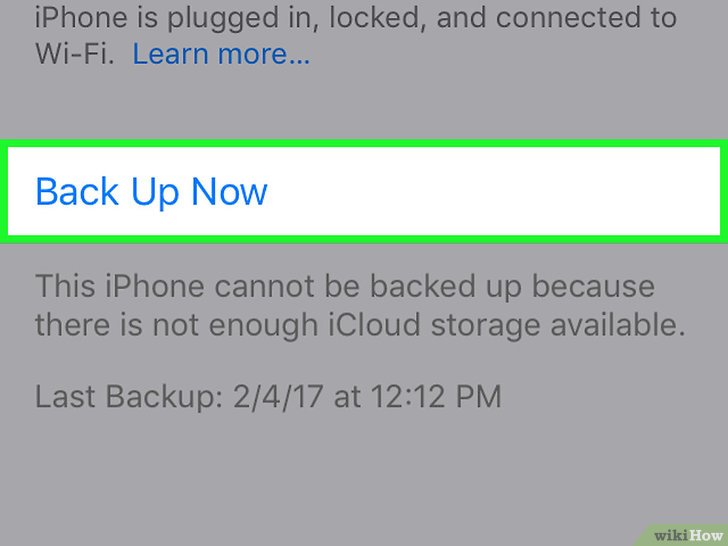
Как да подобрим чувствителността на екрана в iPhone?
- Чрез бутона в горния ляв ъгъл се връщаме към предишната страница на настройките.
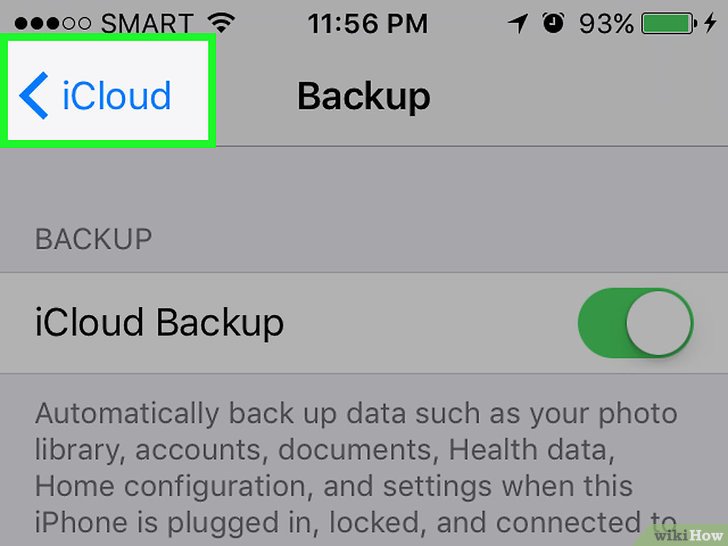
Как да подобрим чувствителността на екрана в iPhone?
- След това се връщаме към страницата с настройките на нашата сметка (не забравяйте, че ако имаме по-старата версия на операционната система, тази стъпка може да бъде пропусната).
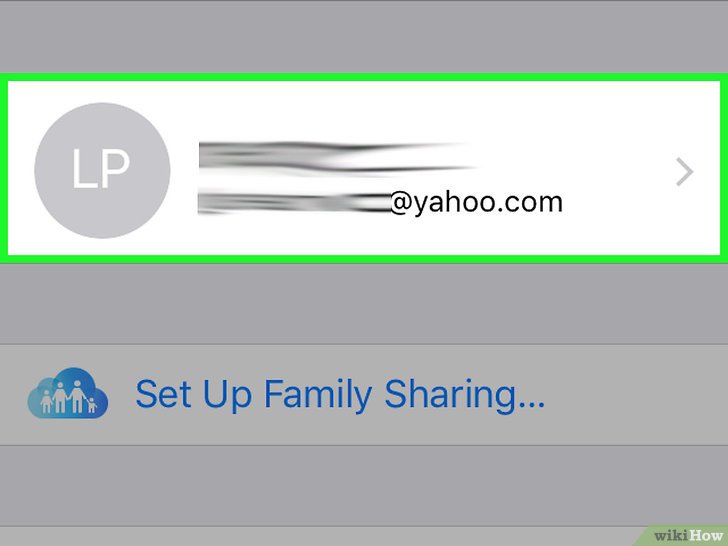
Как да подобрим чувствителността на екрана в iPhone?
- Сега, през левия горен бутон, се връщаме към страницата на основните настройки на нашия iPhone.
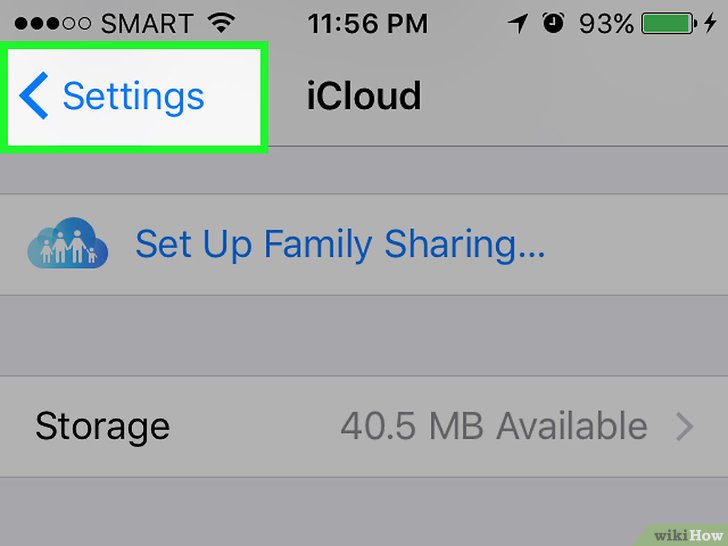
Как да подобрим чувствителността на екрана в iPhone?
- След това отидете на елемента " ОБЩ.", Или основните настройки в самия връх на списъка с елементи.
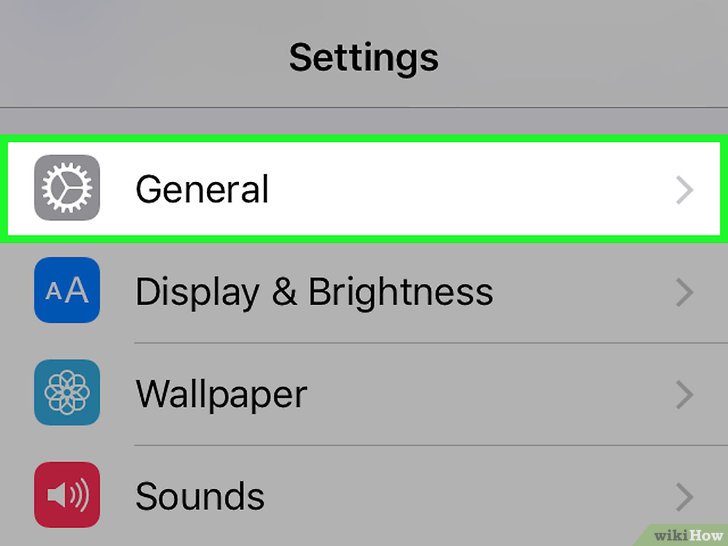
Как да подобрим чувствителността на екрана в iPhone?
- След това преминете през следващия списък и кликнете върху " Нулиране.", Стартирайте процеса на нулиране на настройките на телефона до фабричните стойности.
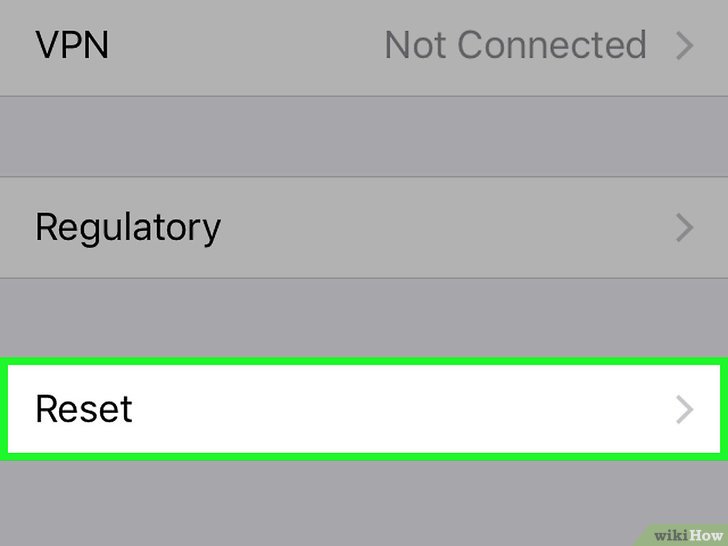
Как да подобрим чувствителността на екрана в iPhone?
- След това трябва да изберем това, което ще измием. Кликнете върху елемента " Изтрийте цялото съдържание и настройки«.
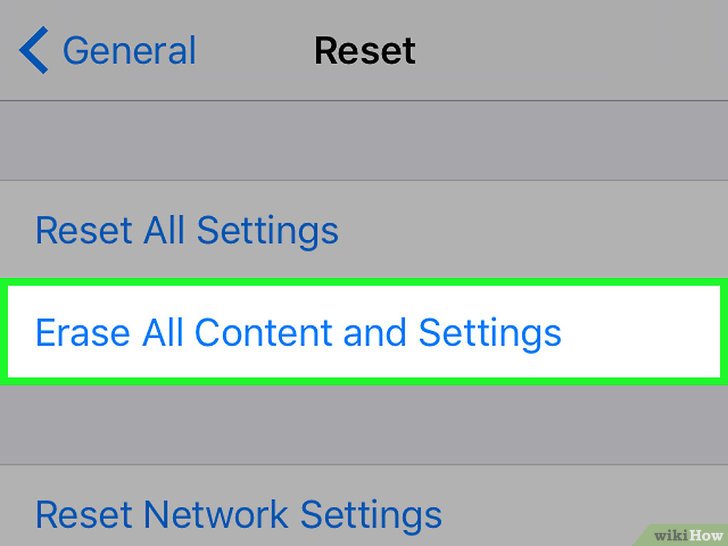
Как да подобрим чувствителността на екрана в iPhone?
- Сега системата ще изисква въвеждането на паролата ви, която обикновено влизате, като всеки отключва вашия iPhone.
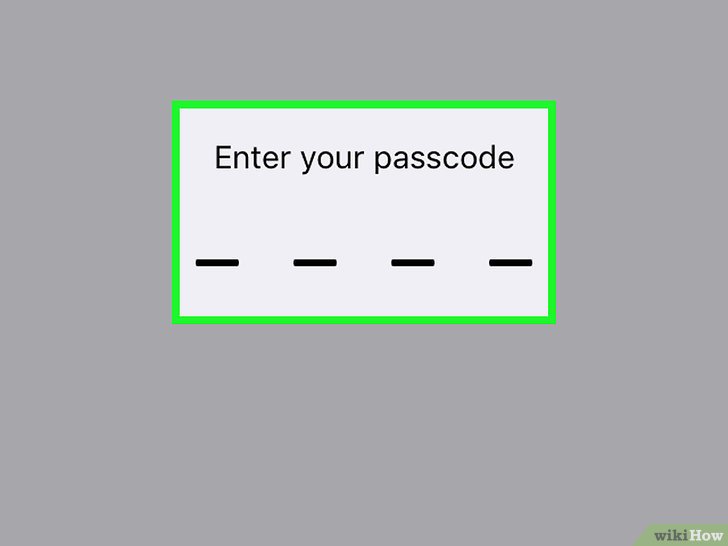
Как да подобрим чувствителността на екрана в iPhone?
- Тя остава много малко. Сега кликнете върху " Изтриване на iPhone.»За да изтриете от телефона всички стари настройки и други данни (които преди сме запазени по-горе). В края на операцията отидете в настройките.
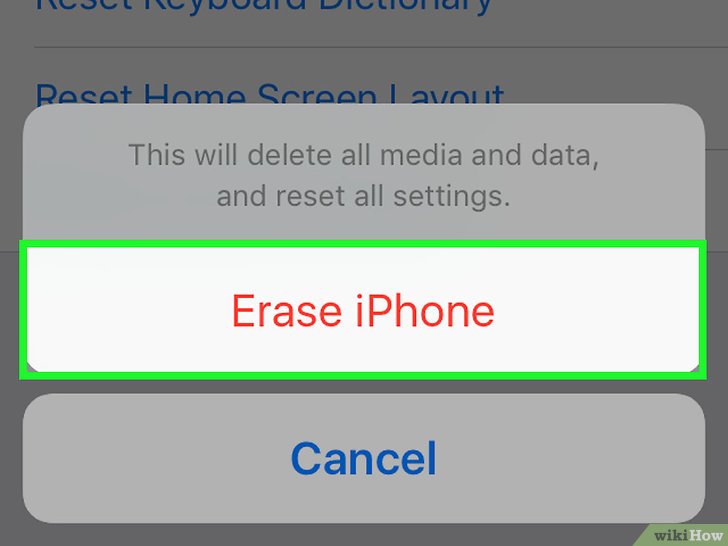
Как да подобрим чувствителността на екрана в iPhone?
- След това просто следвайте инструкциите, които ще се появят на екрана. Факт е, че след като се върнете към фабричните настройки, вашият iPhone ще получи състояние, сякаш го закупите. Това е, трябва да го настроите отново. По време на настройките системата ще ви предложи да върнете старите данни, които сме запазили предварително (ако смятате, че е необходимо да направите това, след това върнете старите настройки).
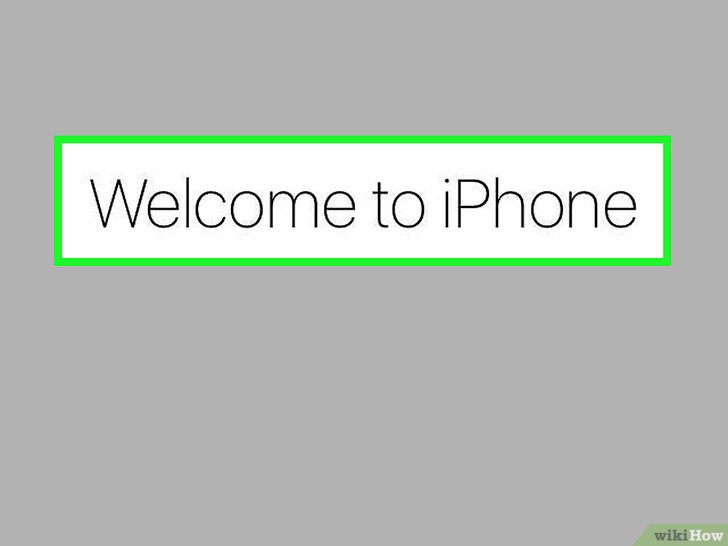
Как да подобрим чувствителността на екрана в iPhone?
